UPUTSTVO ZA POLAZNIKE I POLAZNIKE EDUKACIJSKOG PROGRAMA ZA POLICIJSKE SLUŽBENIKE/CE
Kada pristupite stranici www.dl.cenppz.org.ba u desnom gornjem dijelu kliknete na riječ PRIJAVI SE i upišete vaše korisničko ime i lozinku koju ste dobili – za pristup DLP platformi – platformi za učenje na daljinu. OBAVEZNO se odjavite svaki put kada želite izaći sa DLP platforme. (primjer 1)
PRIMJER 1
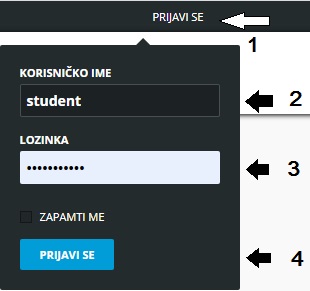

Kada se prijavite otvoriće vam se KONTROL PANEL vašeg profila i sa lijeve strane će vam stajati funkcije: KURSEVI, PROFIL, OBAVIJESTI, itd. Za vas su najbitniji KURSEVI, OBAVIJESTI, PORUKE i Kontakrirajte instruktora, u donjem desnom dijelu. (primjer 2)
PRIMJER 2
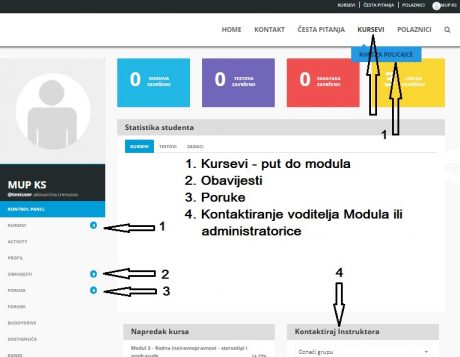
Da bi pronašli traženi kurs trebate otići na „meni“, ili gornji dio ekrana, i pronaći i samo mošem „stati“ na riječ KURSEVI (1 – bez klika). Otvoriće vam se KURS ZA POLICAJCE (2 – kliknite). Zatim vam se otvori stranica sa Modulima 1 2 i 3. Uz svaki Modul se vidi njegov naziv i ko je instruktor/ica, odnosno voditelj/ica. (primjer 3)
PRIMJER 3
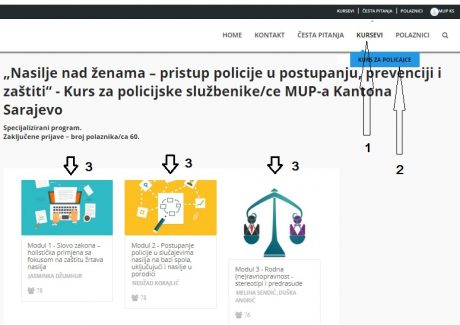

Kada izaberete modul, u ovom primjeru MODUL 1, otvoriće vam se stranica sa opisom modula i nastavnim planom. Gore, na desnoj strani se nalazi opcija ZAPOČNI MODUL ili NASTAVI MODUL, u ovsnosti u kojoj ste fazi učenja. Sa lijeve strane imate prikaz voditeljice, a ispod i rubriku POLAZNICI. (primjer 4)
PRIMJER 4
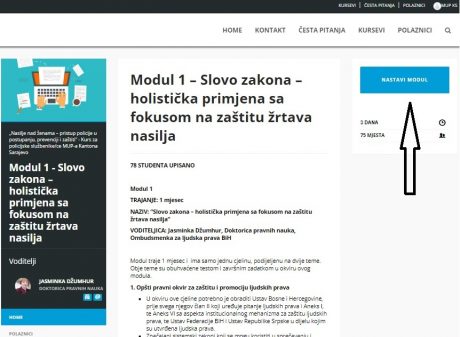
Kada završite neki dio/cjelinu unutar Modula morate kliknuti na OZNAČITE OVU LEKCIJU ZAVRŠENOM (u donjem dijelu ekrana – crna traka sa bijelim slovima) da bi mogli pristupiti sljedećem dijelu – NAREDNA LEKCIJA.
Kako prelazite dijelove modula, tako Vam se za pristup otvaraju naredni, onim redom kako stoji u opisu Modula. (primjer 5)
PRIMJER 5
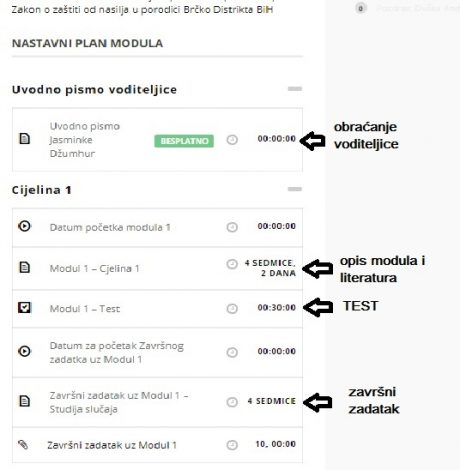
VAŽNA NAPOMENA
Moduli u ovom kursu mogu se sastojati od jedne ili više cjelina. To će vam svaki put biti naglašeno.
Unaprijed ćete znati da li je ista literatura za sve nivoe provjere znanja (test, ispitni zadatak, studija slučaja i sl.), ili se prije svake od provjera znanja uči posebna cjelina.
KOMUNIKACIJA PREKO PLATFORME
Ukoliko želite da kontaktirate nekog od voditelja/Instruktora ili Administratora uradićete tako što ćete na KONTROL PANELU koristiti opciju Kontaktiraj Instruktora – vidi u PRIMJERU 2.
Ukoliko želite samo poslati poruku bez ikakvog priloga (dokumenta/fajla), voditelju/voditeljici modula, vezano za proces učenja, ili administratoru, vezano za tehnička pitanja i rokove, to ćete učiniti kako je prikazano u primjerima.
Postupak pisanja i slanja poruke Administratoru je isti kao i za voditelja/voditeljicu modula. Idete na Označi grupu i birate između Instruktora i Administratora, zatim birate kome želite pisati, a potom ukucate taslov poruke i teskt poruke. (primjer 6)
PRIMJER 6
Za kontakt sa voditeljima Modula
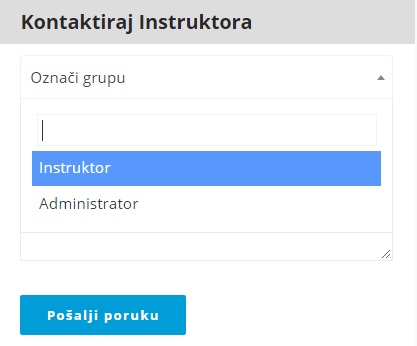
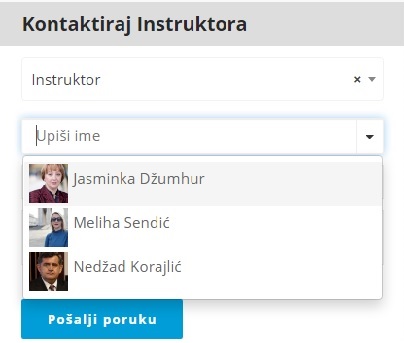
Za kontakt za asministratoricom
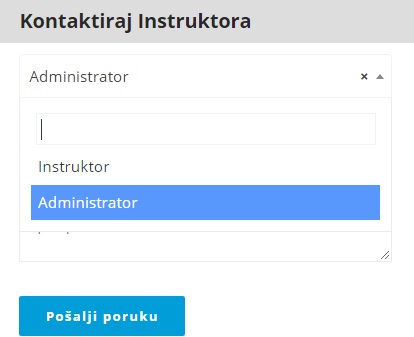
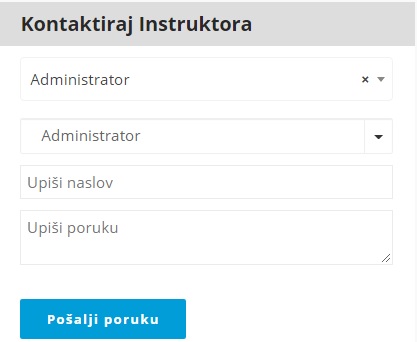
Da bi pogledali i skinuli potrebnu literaturu za učenje u Modulu potrebno je da odete na traženu cjelinu koju učite i tu vidite priloge i izvršite DOWNLOAD kao u primjeru 7 – klik na download i sačuvajte dokument na svom računaru, kako bi ga kasnije mogli naći i otvoriti za učenje.
Dakle, DOWNLOAD se nalazi u dijelu koji opisuje cjelinu modula, ispod opisa sadržaja cjeline i liste literature. U ovom primjeru je to Modul 1 – Cjelina 1 – pogledajte i prethodnu sliku i gdje je označeno da se nalazi detaljan opis modula i literatura.
PRIMJER 7

Kada želite pristupiti testu prikazat će se opcija Pristupi testu. Testu ćete moći pristupiti tek nakon perioda koji je predviđen za učenje. O svemu će vas redovno obavještavati administrator.
Kada završite test idete na Završi test. Odmah ćete dobiti poruku da li ste položili ili ne. Također imate mogućnost da vidite svoje odgovore na svako pitanje uz opciju Pogledaj odgovore. Zatim se morate vratiti na modul/kurs sa opcijom NAZAD DO KURSA i nastaviti dalje ukoliko ste položili test. Ukoliko niste položili test, OBAVEZNO šaljete poruku Administratoru da Vam odobri ponovno polaganje.
Nakon završenog testa pristupate učenju druge cjeline (ako postoji unutar Modula) i polaganju drugog ispitnog zadatka u okviru modula. Postupak preuzimanja literature i zadatka je isti kao u gornjem objašnjenju. Uputu za zadatak skidate na svoj računar (Download) i pohranjujete tako da ga kasnije možete bez poteškoća naći.
Kada završite dokument u kom ste napisali svoj odgovor na zadatak trebate ga sačuvati na svom računaru tako da u svom nazivu ima Vaše ime i prezime i broj modula (npr. M1). Šaljete ga voditelju/ici, u donjem primjeru to je voditeljica Modula 1, a postupak je isti za sva tri modula.
Da bi to uradili potrebno je da odete na vaš Kontrol panel i odaberete: PORUKE —> NAPIŠI. Potom treba da upišete ime voditeljice (npr. Jasminka), zatim upišete naslov poruke, tekst poruke i na kraju dodate zadatak opcijom Dodaj fajl. (primjer 8)
PRIMJER 8
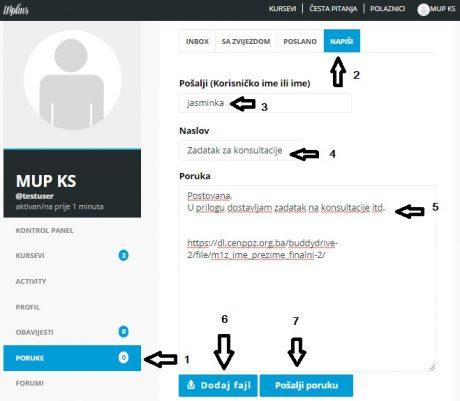
Nakon Dodaj fajl otvara se novi prozor:
PRIMJER 9
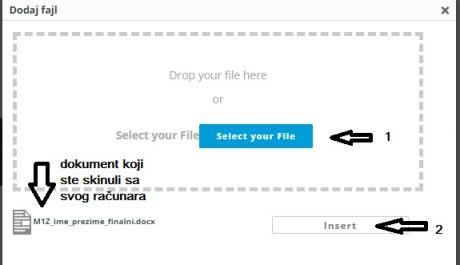
Klikom na Select your file odlazite u svoj računar i tražite sačuvani dokument koji želite poslati. Odaberete (obilježite mišem) fajl i zatim kliknete na Insert i tako spremite za slanje. (primjer 9)
Posljenji korak je, Pošalji poruku, kao na gornjoj slici (u primjeru 8).
Na isti način šaljete i urađeni zadatak za koji želite konsultacije i finalni zadatak koji šaljete na ocjenu. Važno je da i u tekstu poruke naglasite o kakvom se dokumentu radi.
Možete preuzeti UPUTSTVO u pdf formatu na linku: DLP_UPUTSTVO_studenti_2020
Sretno sa učenjem !!!